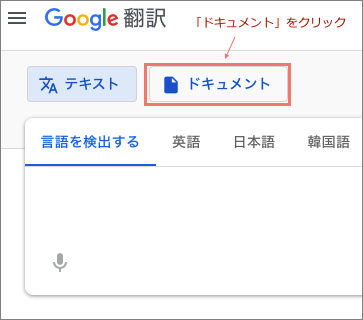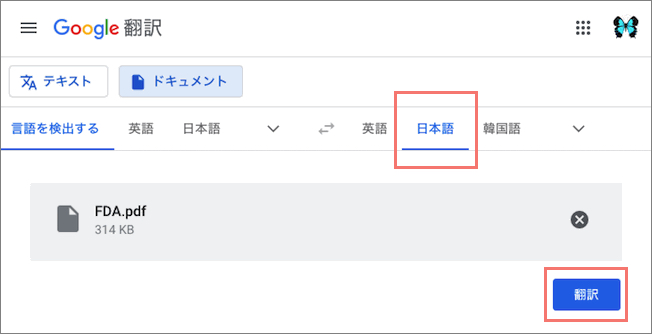外国語の PDF 書類をそのまま日本語で
Google 翻訳は、最近その翻訳精度もめざましく向上しており、便利なものですが、「 PDF 書類の表示ページ」は、そのままでは翻訳されません。その PDF 書類を Google 翻訳を使って、日本語で読む方法です。
外国語の PDF 書類を日本語で読むためには、まず、その PDF 書類をダウンロードする必要があります。
PDF のダウンロードの方法については、ブラウザによって異なりますので、それらを解説したページをリンクさせていただきます。
・Mac でウェブサイトを PDF 書類として書き出し、保存する方法 (Safari、 Fire Fox、Chrome)
PDF 書類をダウンロードした後、Google 翻訳にアクセスします。
Google 翻訳においてデフォルトで表示されるのは「テキスト翻訳」です。
空欄に外国語を入れて、日本語などに訳すページですが、その「テキスト」の隣に「ドキュメント」という項目がありますので、それをクリックします。
以下の表示が出ます。
「パソコンを参照」という項目をクリックして、日本語で表示させたい書類を、 Mac の中から選択します。
ここでは PDF としていますが、ここに示されている拡張子の書類の外国語の書類も、この方法で日本語で表示させることができます。
書類がアップロードされますと、以下のような表示となります。「言語を検出する」と「日本語」を選択し、右下の「翻訳」をクリックすると翻訳されます。
ページ数が極端に多い書類でなければ、それほど時間はかかりません。